포토샵 이미지 흑백 만드는 방법 3가지
- TIP
- 2023. 9. 4.

포토샵을 사용하면서 특정 이미지, 레이어를 흑백으로 만들어 사용하고 싶은 경우가 있습니다.
포토샵 이미지 흑백으로 만들기 방법은 여러 가지가 있지만, 그중에서도 간단하게 사용할 수 있는 방법이 있는데요.
이번에는 포토샵 이미지 흑백 만드는 3가지 방법에 대해 알려드리겠습니다.
1. 이미지 흑백 항목 설정
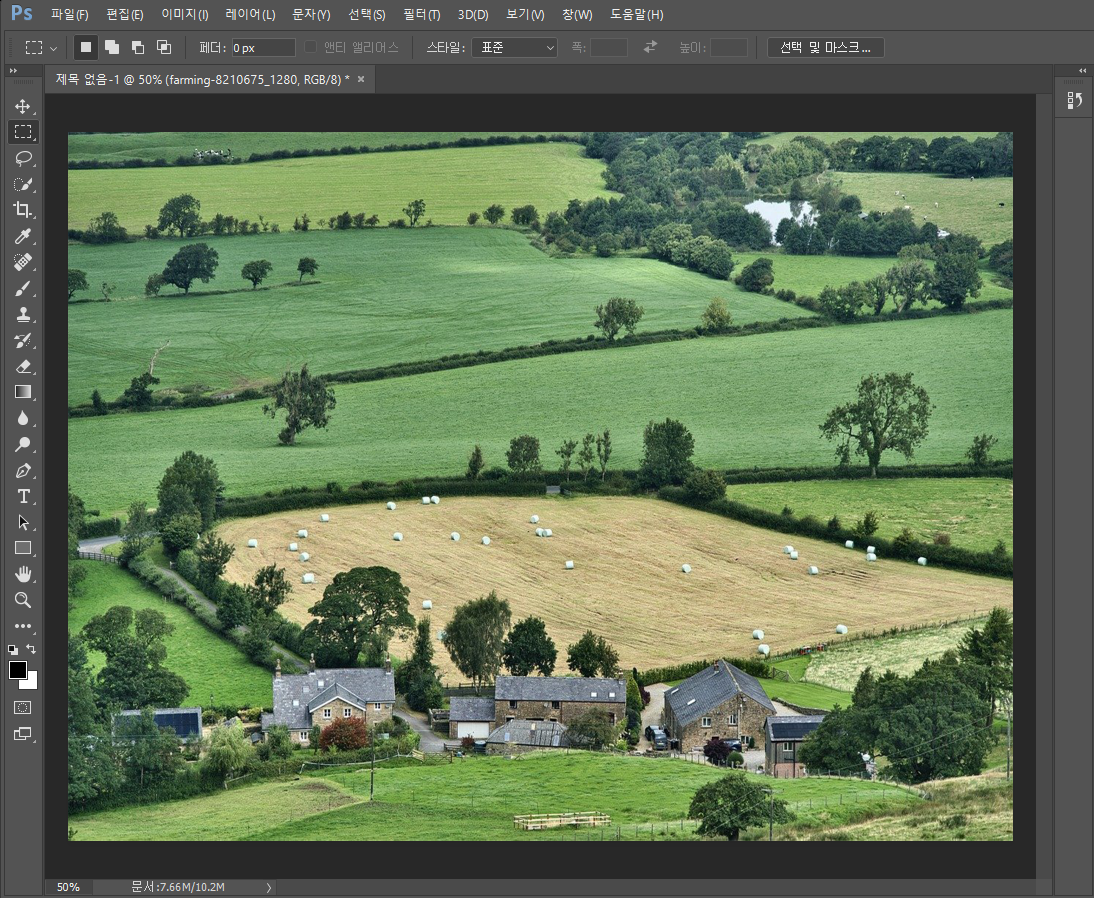
▲ 포토샵에서 위와 같이 컬러로되어있는 이미지를 흑백으로 만들어야 하는 경우가 있습니다.
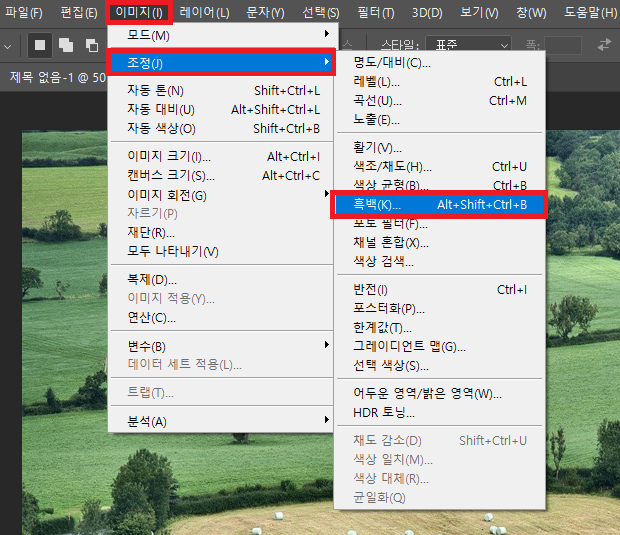
▲ 흑백으로 변경할 이미지, 레이어를 선택 후 상단에 있는 [이미지 - 조정 - 흑백]을 클릭합니다.
(영문의 경우 [Image - Adjustments - Black & White]를 클릭합니다.)
포토샵 흑백 항목의 단축키는 [Alt + Shift + Ctrl + B]입니다.
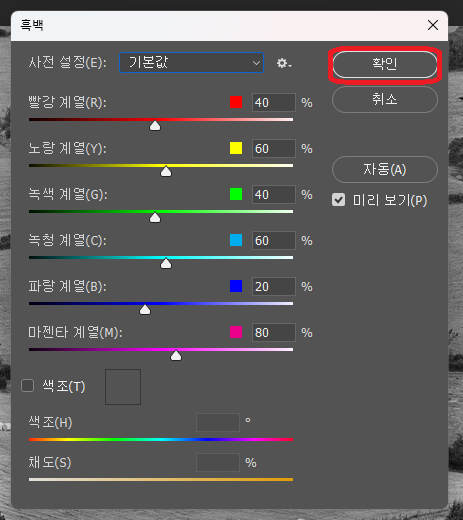
▲ 흑백 색깔 계열 창이 나타나면, [확인]을 클릭합니다.
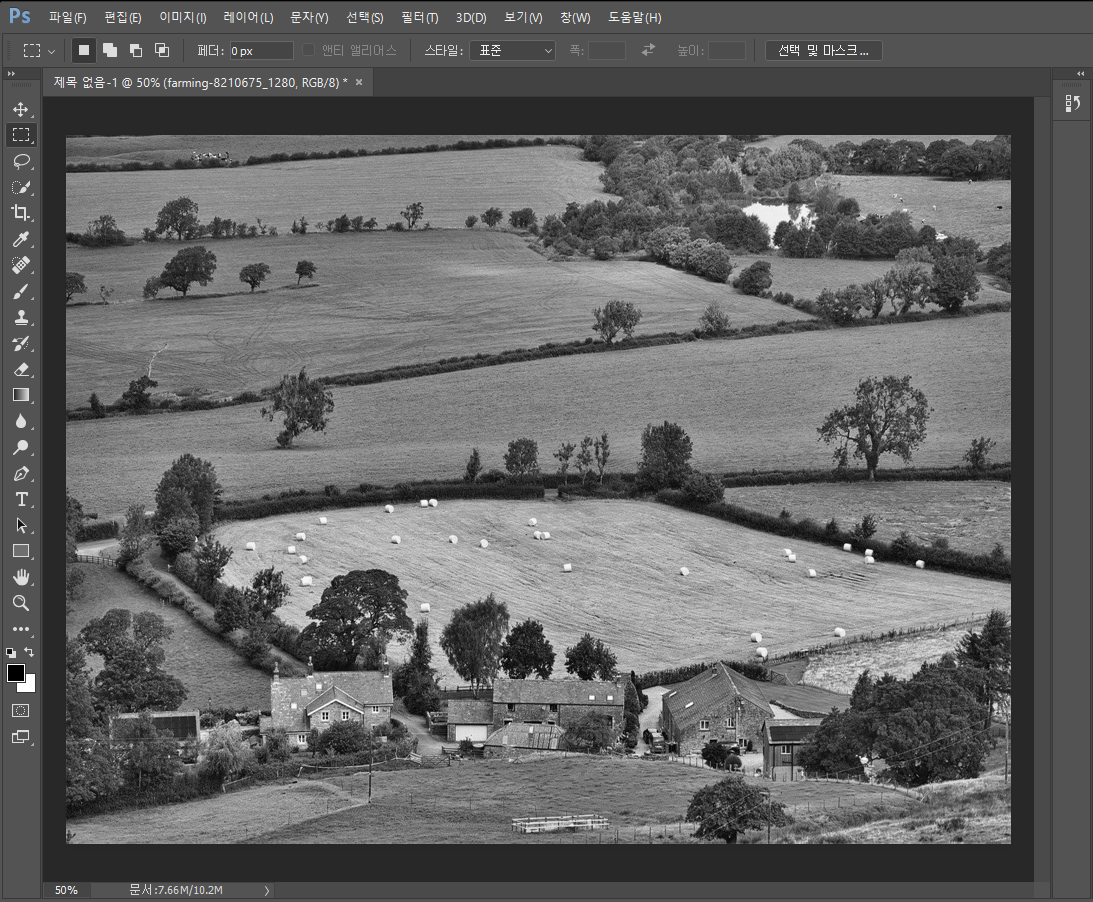
▲ 그럼 위와 같이 Black & White 적용을 통해 포토샵 이미지를 흑백으로 만들 수 있습니다.
2. 이미지 그레이디언트 맵
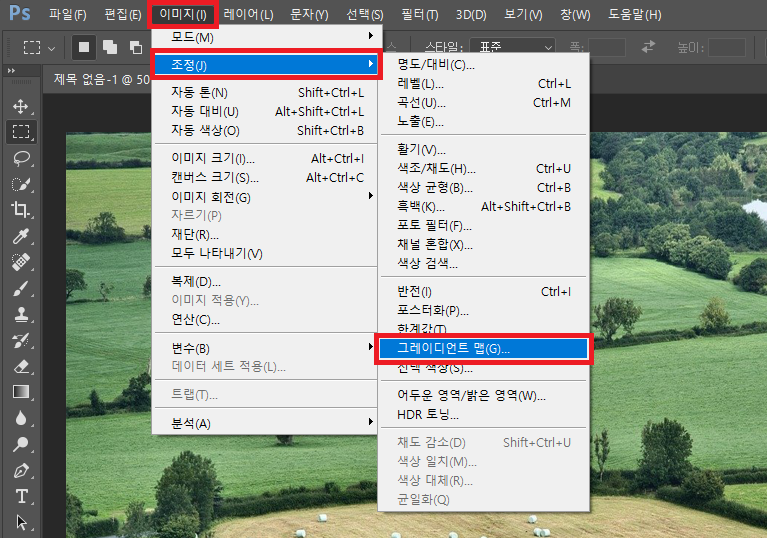
▲ 흑백으로 변경할 이미지, 레이어를 선택 후 상단에 있는 [이미지 - 조정 - 그레이디언트 맵]을 클릭합니다.
(영문의 경우 [Image - Adjustments - Gradient Map]를 클릭합니다.)
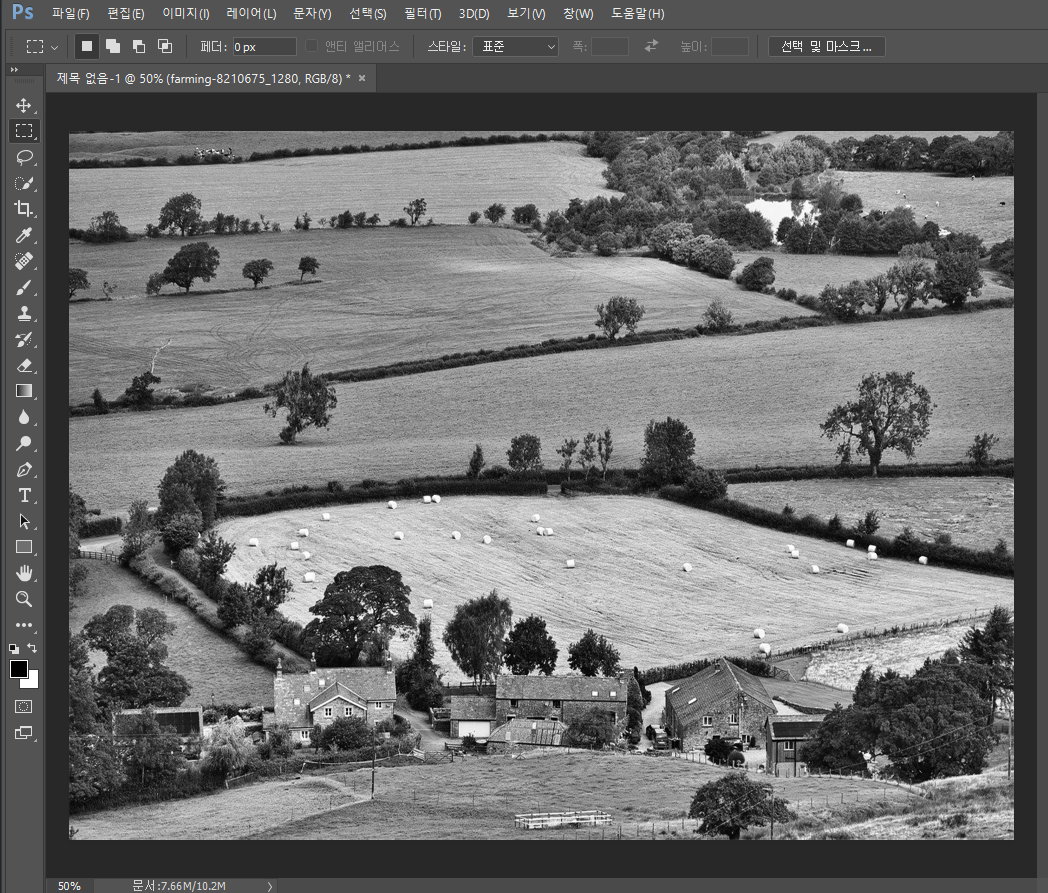
▲ 그레이디언트 맵 설정을 기본값으로 선택해 주시면 위와 같이 이미지를 흑백으로 변경할 수 있습니다.
3. 이미지 색조/채도 조절
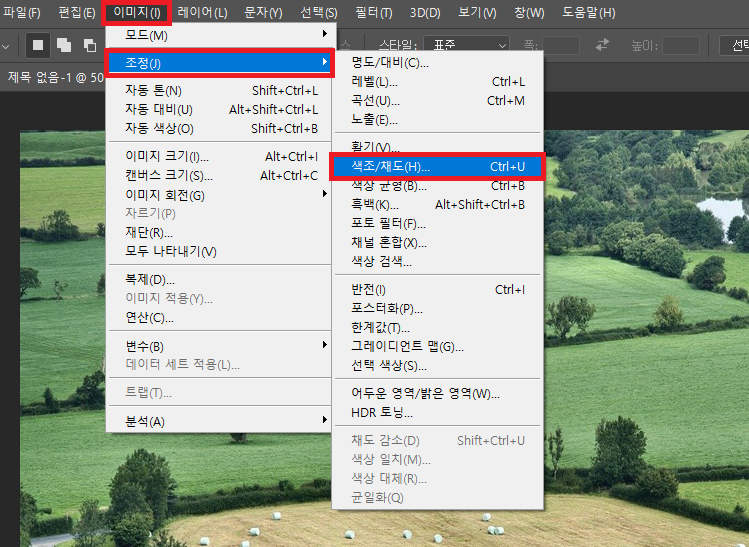
▲ 흑백으로 변경할 레이어/이미지를 선택 후 상단에 있는 [이미지 - 조정 - 색도/채도]클릭합니다.
(영문의 경우 [Image - Adjustments - Hue/Saturation]를 클릭합니다.)
포토샵 색/채도 설정 항목의 단축키는 [Ctrl + U]입니다.
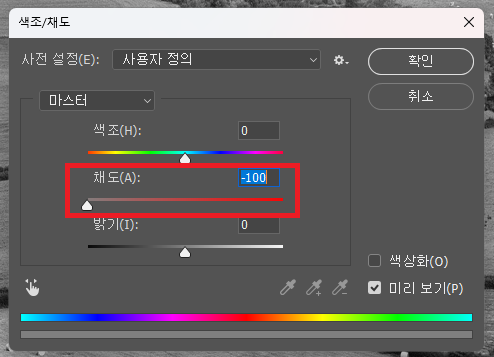
▲ 색조/채도 조정 창이 나타나면, 채도 설정을 [-100]으로 설정 후 [확인]을 클릭합니다.
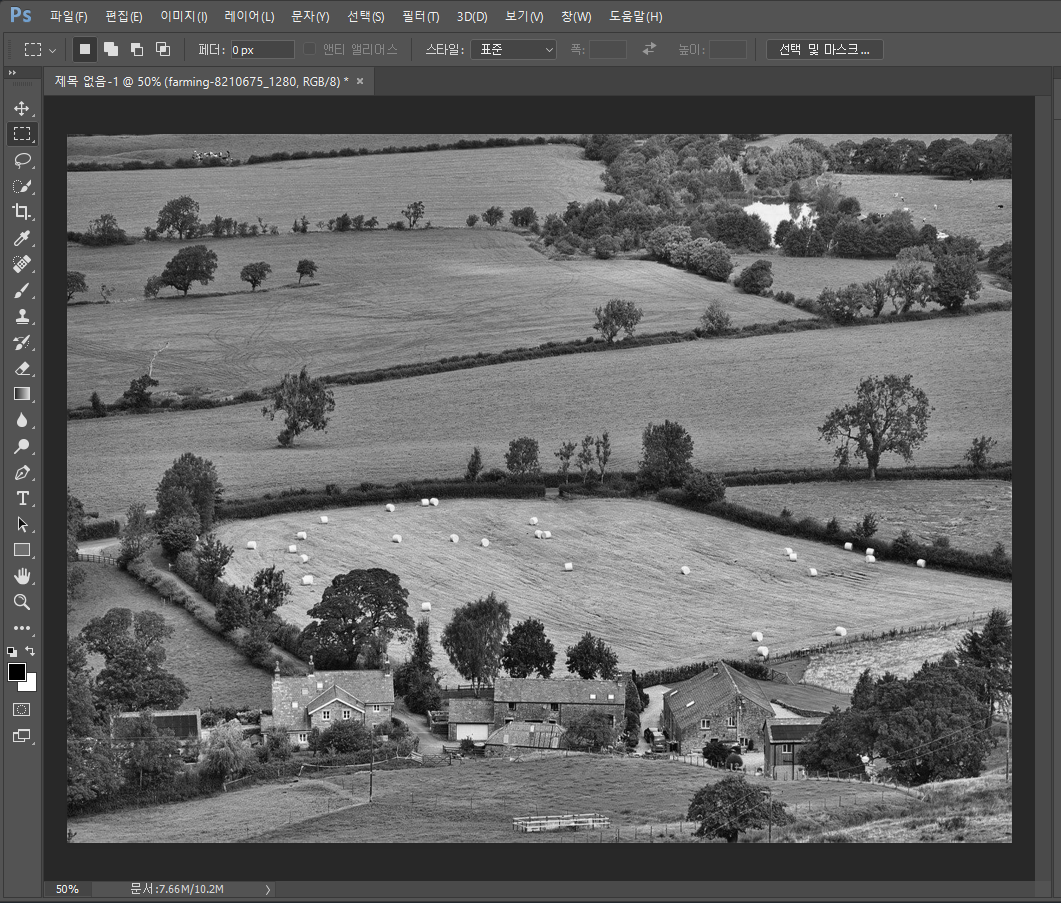
▲ 그럼 위와 같이 포토샵 색조/채도 조절을 통하여 포토샵 이미지를 흑백으로 만들 수 있습니다.
'TIP' 카테고리의 다른 글
| 예비군 필수 준비물 (동원 훈련 준비물) (1) | 2023.09.30 |
|---|---|
| 무료 영어 폰트 다운로드 사이트 모음 (0) | 2023.09.22 |
| 포토샵 이미지 레이어 회전 방법 3가지 (0) | 2023.09.03 |
| 중고나라 사기 조회 사이트 (중고나라 사기 신고) (0) | 2023.08.08 |
| 지하철 노선도, 영문 지하철 노선도 보는 방법 (0) | 2023.08.07 |